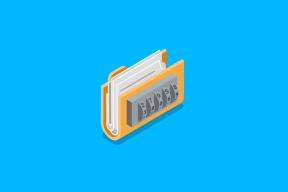Hva er DNS og hvordan tilordne beste DNS-server på Windows
Miscellanea / / November 29, 2021
Alle vet at hver gang vi er koblet til et nettverk, enten det er lokalt eller internett, tildeles hver datamaskin en unik IP-adresse. Disse kan være statiske eller dynamiske avhengig av nettverket du prøver å koble til.
I slekt: Vi har allerede publisert en utdypende artikkel om IP-adresser som du kan referere til i tilfelle du vil vite mer.
For å komme tilbake til poenget, er de fleste av oss kanskje ikke klar over at det er en annen adresse som fungerer i bakgrunnen kalt DNS (Domain Name System) som hjelper deg å surfe på internett.

Hver gang du kobler til internett, blir du tildelt en standard DNS-server fra Internett-leverandøren din som hjelper deg med å bla fra nettsted til nettsted. Hastigheten til disse DNS-serverne som er tildelt deg, påvirker nettlesingen din. Du må lure på hva en DNS-server er og hvordan internetthastigheten din avhenger av den. Så la meg gi deg en enkel forklaring.
Hva er en DNS-server?
Anta at du vil ringe opp kaptein Jack Sparrow for å utveksle piratråd over et håndtak rom. Først må du finne telefonkatalogen og se etter kaptein Jack Sparrows telefonnummer, siden du ikke har noen av kontaktinformasjonen hans lagret på din personlige enhet. På samme måte holder DNS-serveren navnepostene fra internett og de inneholder IP-adressen til hvert nettsted.

Når du skriver inn adressen til et nettsted i nettleseren din, sjekkes disse navnene på en DNS-server som videresender IP-adressen til nettleseren din, som deretter pinges, og som svar åpnes siden på datamaskinen din. Så for enkelhets skyld kan du tenke på DNS-servere som telefonbøkene som holder oversikt over tall for deg. Og takk og lov gjør de det, ellers ville du aldri kunne finne Old Capt'n Jack.

Hvorfor vil du endre standard DNS?
Nå er det neste spørsmålet som dukker opp i hodet ditt, hva betyr dette og hvorfor vil noen endre standard DNS. Vel, det enkle svaret ville være hastighet. Hver DNS-server bruker forskjellig tid på å videresende dataene til datamaskinen din, noe som igjen påvirker internetthastigheten din.
Det kan også være tider hvor du vil ha tilgang til nettsteder som har blitt blokkert av din nåværende DNS-server. I disse tilfellene kan du ganske enkelt endre DNS på nettverksadapteren og deretter fortsette å surfe med full gass.
Hvordan endre DNS manuelt
For å endre DNS på datamaskinen din manuelt, åpne Egenskaper siden til nettverkskortet og naviger til TCP/IPv4. Fjern merket for alternativet på TCP/IPv4-siden Få DNS-serveradressen automatisk og velg å angi manuell inntasting.

Her skriver du inn DNS-adressene du vil bruke og lagrer innstillingene.
Trenger du hjelp til å finne riktig DNS?
Det er mange gratis og sikre DNS-tjenester du kan bruke på datamaskinen din. Men spørsmålet er hvordan du finner den som passer best for deg? Her kan du bruke hjelp av et enkelt program kalt DNS-jumper (rull ned på den koblede siden for å finne den grå nedlasting knapp).
Appen er bærbar, men trenger administratorrettigheter for å utføre de nødvendige handlingene.

Ved å bruke appen kan du ganske enkelt klikke på knappen Raskeste DNS og få gjennomsnittlig responstid for alle DNS-serverne som kan brukes. Når du har valgt den du vil bruke, velger du bare alternativet Bruk raskeste DNS for å lagre innstillingene.

Du kan nå surfe med frihet.
Konklusjon
Så det dekket stort sett DNS (Domain Name System) i korte trekk. Vi har også skrevet en veiledning om OpenDNS (men en gammel) og en annen måte å finne det ut på hvilken DNS som er raskest for deg. Sjekk disse også.